使用固态硬盘注意事项
环境与物理防护
| 注意事项 | 详细说明 |
|---|---|
| 温度控制 | 避免高温或低温环境,高温会加速闪存芯片老化,建议电脑散热良好,避免阳光直射;低温可能影响电路稳定性。 |
| 防震抗冲击 | SSD虽无机械结构,但剧烈震动可能导致主控或闪存芯片脱焊,运输或运行时避免碰撞,尤其笔记本用户需注意跌落风险。 |
| 静电防护 | 安装或拆卸时先触摸金属框架释放静电,避免直接接触电路板,品牌SSD通常有防静电设计,但需谨慎操作。 |
使用时的操作规范
| 注意事项 | 详细说明 |
|---|---|
| 减少频繁读写 | 避免短时间内大量小文件读写(如频繁下载/删除),SSD的P/E次数有限(约500-1000次),过度消耗会缩短寿命。 |
| 预留剩余空间 | 保持至少10%-20%的剩余空间,SSD在接近满容量时,性能可能下降,且部分主控芯片需要空闲区域进行垃圾回收。 |
| 合理分区与格式化 | 分区数量建议不超过4个,对齐4K扇区(如Win系统默认对齐),格式化时选择exFAT或NTFS,避免FAT32限制(单文件<4GB)。 |
| 禁用不必要的后台程序 | 关闭自动备份、索引等高负载任务,减少持续写入,关闭Windows的SuperFetch或调整虚拟内存至机械硬盘。 |
固件与软件维护
| 注意事项 | 详细说明 |
|---|---|
| 定期更新固件 | 厂商可能修复性能或兼容性问题,通过官方工具(如Samsung Magician、Intel Toolbox)检查更新,但需备份数据以防意外。 |
| 开启TRIM功能 | 启用操作系统和SSD的TRIM支持(如Windows默认开启),可自动标记删除数据,提升写入性能并延长寿命。 |
| 避免使用碎片整理工具 | SSD无需碎片整理,强行整理可能增加不必要的写入次数,部分老旧工具可能误操作,建议禁用。 |
数据安全与备份
| 注意事项 | 详细说明 |
|---|---|
| 定期备份数据 | SSD可能因意外损坏或寿命耗尽导致数据丢失,建议使用云存储或外置硬盘备份重要文件。 |
| 避免断电操作 | 突然断电可能导致数据损坏或写入错误,确保电源稳定,笔记本用户可配备不间断电源(UPS)。 |
| 加密与安全擦除 | 淘汰SSD时,使用专业工具(如Parted Magic)进行安全擦除,防止数据被恢复,加密分区可额外保护隐私。 |
其他注意事项
- 选择合适的接口协议
SATA SSD适合普通用户,NVMe SSD需搭配M.2插槽和PCIe通道,性能更高但发热更大。

- 警惕低价劣质产品
选择知名品牌(如三星、铠侠、致态),避免使用白片芯片或二手SSD,可能存在稳定性风险。
- 笔记本电脑用户特别注意
避免将SSD长时间置于高温环境(如垫硅胶散热器),定期清理灰尘以保证散热。
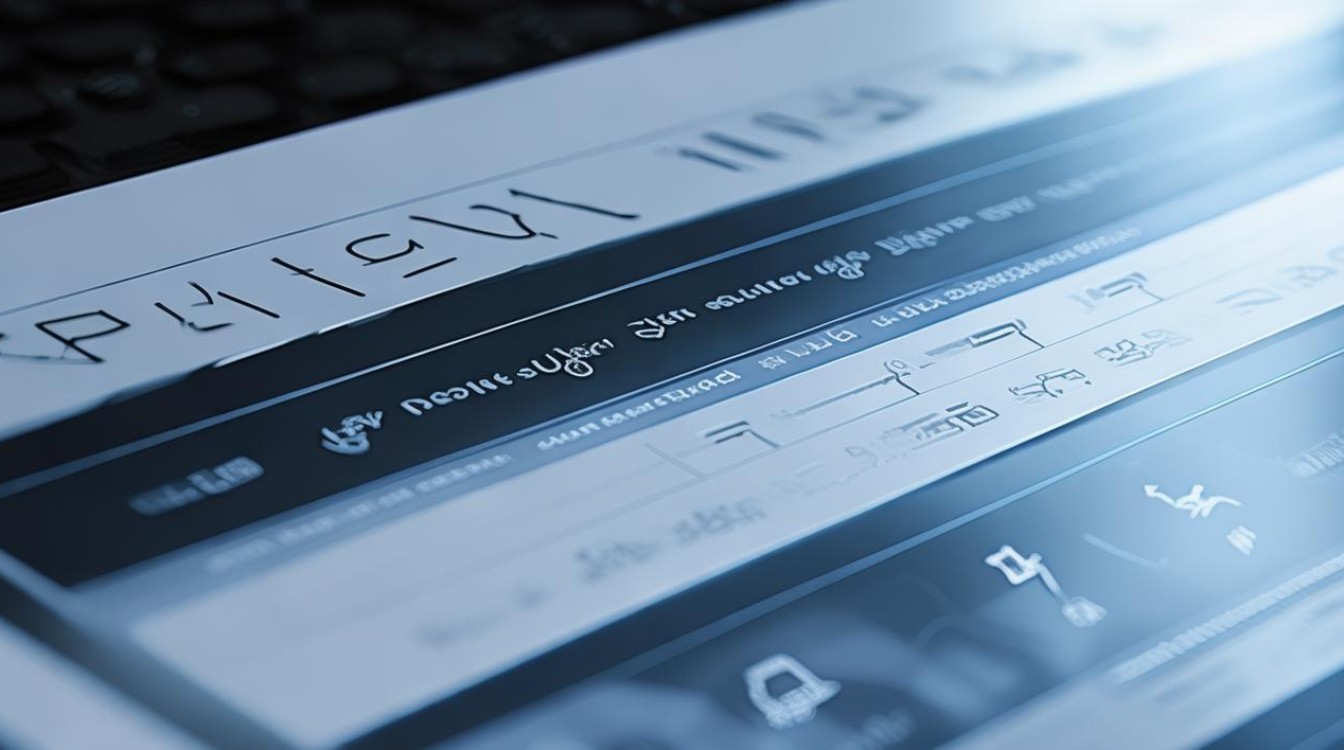
FAQs(常见问题解答)
Q1:固态硬盘的P/E次数用完会怎样?
A:P/E(Program/Erase)次数是闪存芯片的写入寿命极限,达到后可能出现数据错误或性能骤降,但厂商通常预留余量,通过合理使用(如减少频繁写入、开启TRIM)可延长寿命。
Q2:固态硬盘出现掉速或卡顿怎么办?
A:可能是剩余空间不足、未开启TRIM或固件版本过旧,可尝试释放空间、更新固件,或使用厂商工具(如CrystalDiskMark)检测速度,若问题持续,考虑更换新SSD。
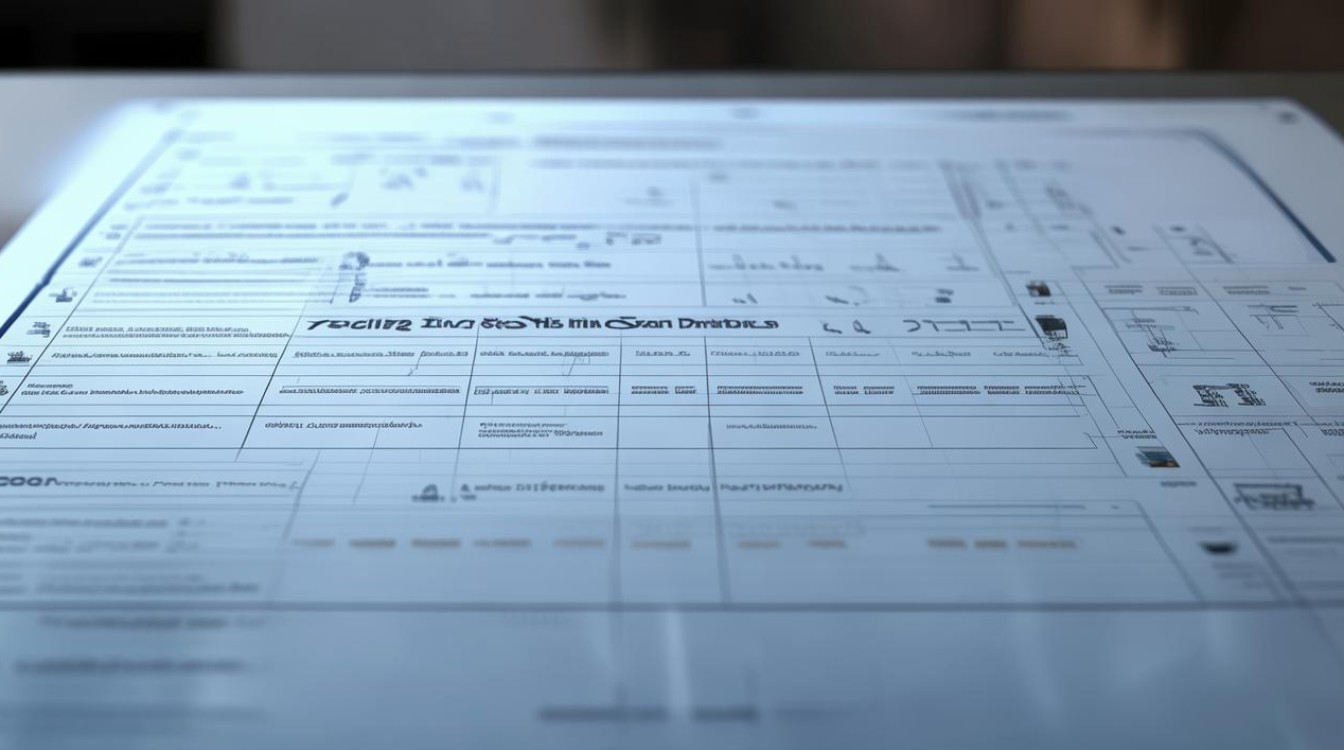
版权声明:本文由 芯智百科 发布,如需转载请注明出处。


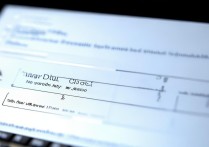




 冀ICP备2021017634号-12
冀ICP备2021017634号-12
 冀公网安备13062802000114号
冀公网安备13062802000114号